win10系统自带的画图paint 3D工具怎么使用?
win10系统想要画立体图形,该怎么画呢?我们可以使用paint 3D来绘制,下面我们就来看看详细的教程。

1、在电脑系统的桌面,截取一个图片。

2、选中截取的图片,右键单击弹出下拉菜单选择使用画图3D工具进行编辑。

3、点击画图3D工具,进入工具启动界面。

4、等待画图3D工具启动后,进入画图3D界面,截取的图片展现在3D画图工具中。

5、我们先查看展开功能按钮

6、在展开功能按钮中,可以新建、保存、导出、共享等功能。

7、我们在画图3D工具界面中,点击水滴图标进入3D动画演示界面。

8、3D动画演示完成后,我们选择一些3D模型进行添加。

9、我们选择画图工具神奇选择,对图片进行大小调整。

10、图片调整后,对3D模型进行摆放,一个图片作为背景的3D模型图片就绘制完成了。
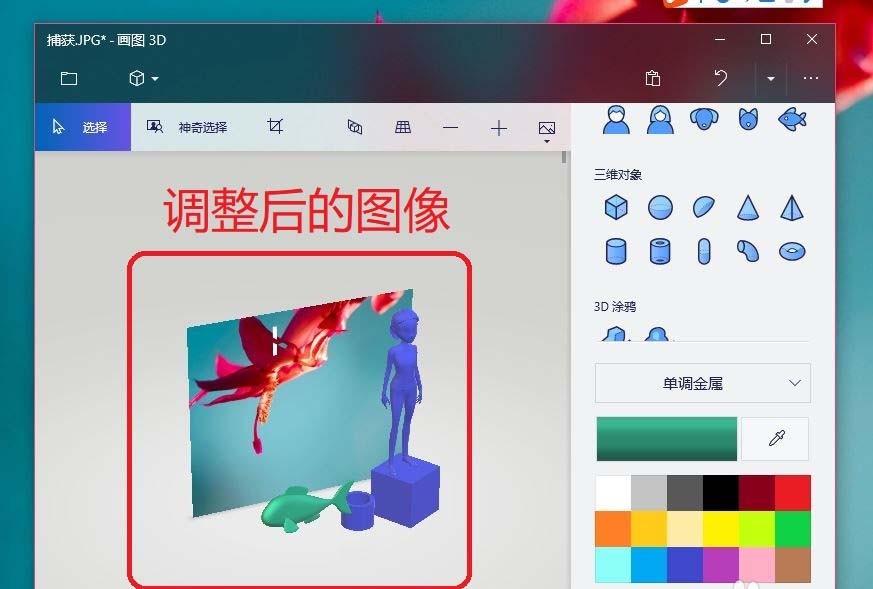
以上就是paint 3D绘制立体图形的教程,希望大家喜欢,请继续关注我们。
赞 (0)

